BXM Cloud Platform은 프레임워크도구, Buildpack과 함께 어플리케이션 자원을 내부 사용자들과 공유하고 시스템을 안정적으로 통합할 수 있는 지원도구들을 함께 제공합니다. 다음은 어플리케이션 개발을 시작하기 위해 필요한 기본 설정 절차를 설명합니다.
Buildpacks
사용자 어플리케이션이 k8s cluster에 배포되기 위해서는 운영시스템, 미들웨어, 참조 라이브러리 등 의존성을 포함하여 컨테이너 이미지로 빌드하는 과정이 필요합니다. BXM Cloud에서는 이런 과정을 Bxm-server: bxm-controller-manager가 담당하고 있으며 개발자가 업무 개발에 집중할 수 있도록 프레임워크를 제공하고 있습니다. 또한 컨테이너 이미지를 빌드하기 위한 buildpack들을 제공합니다. 다음 절차는 Bxm-server: blobstore에 buildpack을 배포하는 과정입니다.
kubectl blobstore put bxm400-buildpack-<version>.tgz
kubectl blobstore put bxframework-buildpack-<version>.tgz
kubectl blobstore put /usr/local/bin/kubectl
kubectl blobstore put /usr/local/bin/kubectl-apps
kubectl blobstore put /usr/local/bin/kubectl-blobstorebxm blobstore의 내용은 kubectl blobstore info 결과로 출력된 admin url에 접속하여 확인 가능합니다. 이때 사용되는 계정 아이디는 blobstore-user이며 암호는 workspace directory( installer 실행으로 생성된 domain directory)에서 다음 명령을 실행하여 확인할 수 있습니다.
export director_name=$(bosh int <(bbl outputs) --path=/director_name)
bosh int <(credhub get -n \
"${director_name}/production/blobstore_admin_users_password" --output-json) \
--path=/value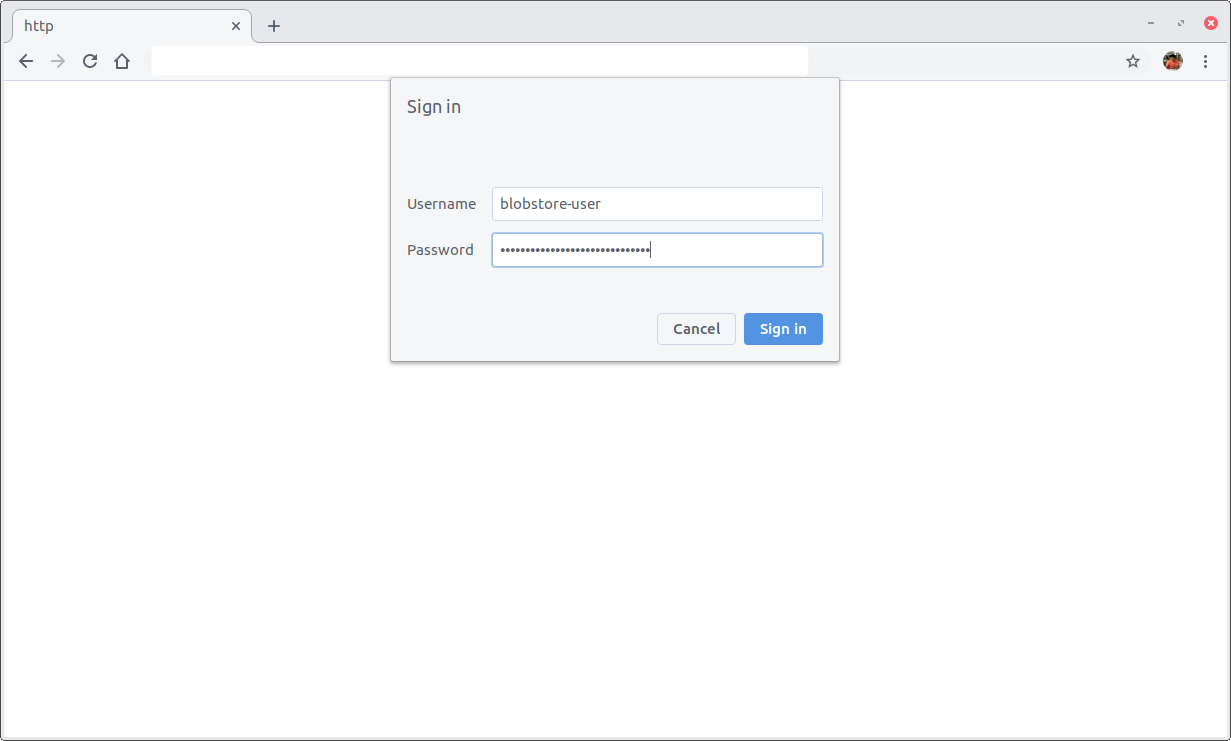
Gitlab Configuration
BXM Cloud Platform에서는 개발 자원을 외부에 공개하지 않고 적절한 절차에 따라 배포 이관 작업이 진행될 수 있도록 Artifactory, Docker Image Registry, Gitlab Instance를 Platform 내부에 설치 운영합니다. 다음은 Gitlab Server의 기본 설정 과정을 설명합니다.
Access Gitlab
설치 과정이 완료되고 AWS Route53/ DNS Records가 정상적으로 설정되어 있다면
https://gitlab.<domain>url을 통해 Gitlab 서비스에 접근 가능합니다. 시스템이 외부 DSN Service를 사용하거나 AWS Loadbalancer를 통합 직접 접근을 시도하는 경우 domain directory에서 다음 명령을 실행하여 추출된 주소를 이용하여서도 접근 가능합니다.bosh int <(bbl outputs) --path /bxm_server_hostname
기본 설정된 관리자 계정 아이디와 암호는
root/password입니다. 초기 접속 후 관리자 계정 암호를 변경하는 것을 권장합니다.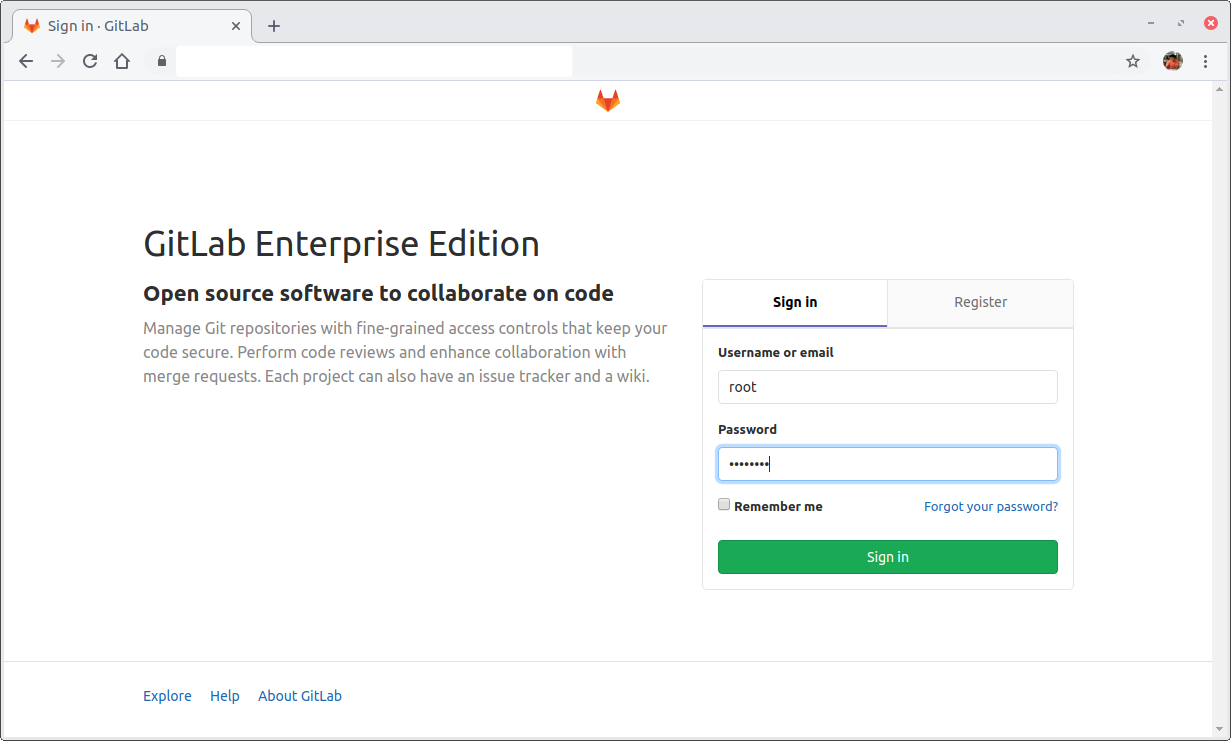
Configure Gitlab
- Gitlab Docs 공식 문서를 참고하여 사용자, 그룹, 프로젝트 등을 추가할 수 있습니다. 다음은 사용자를 추가하는 기본 과정을 보여줍니다.
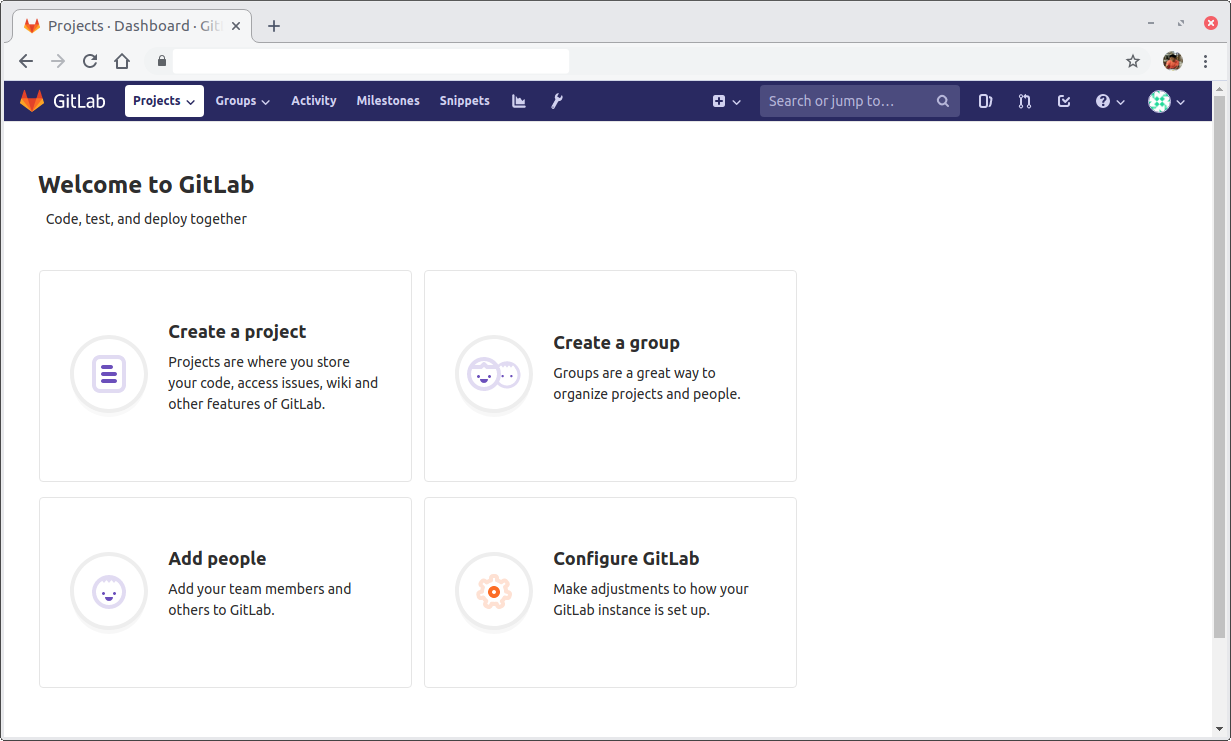 ->
-> 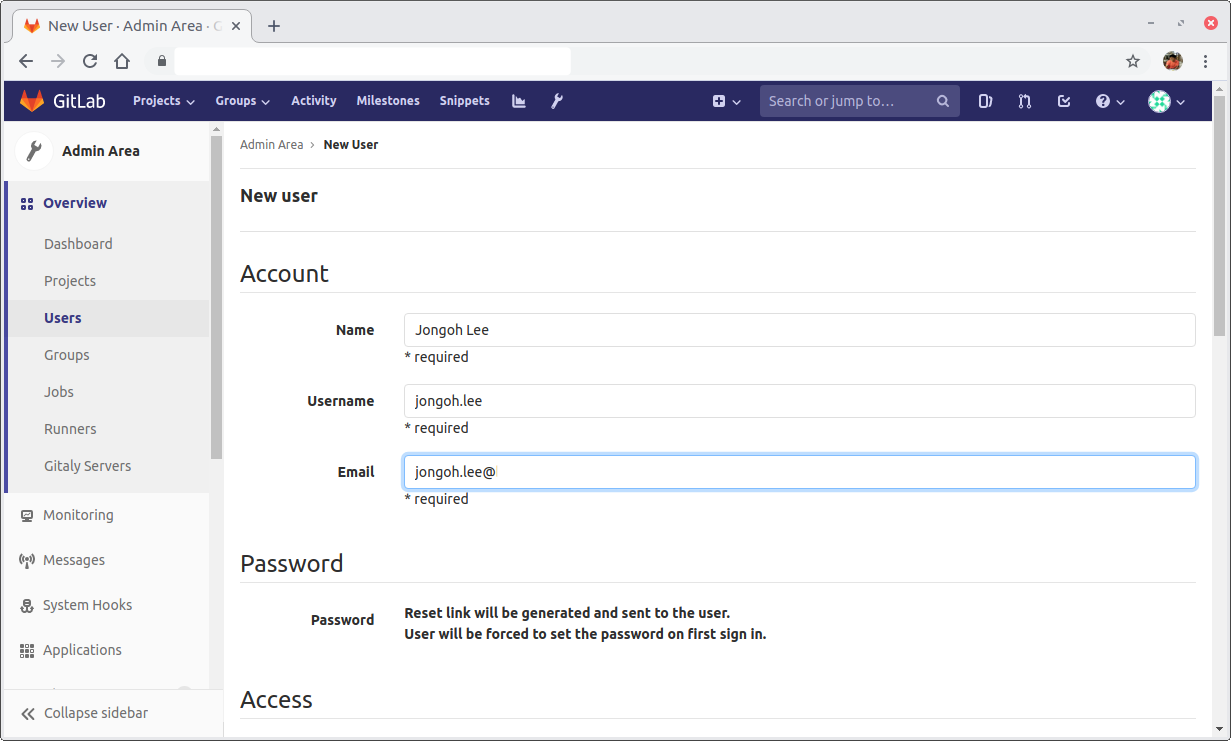
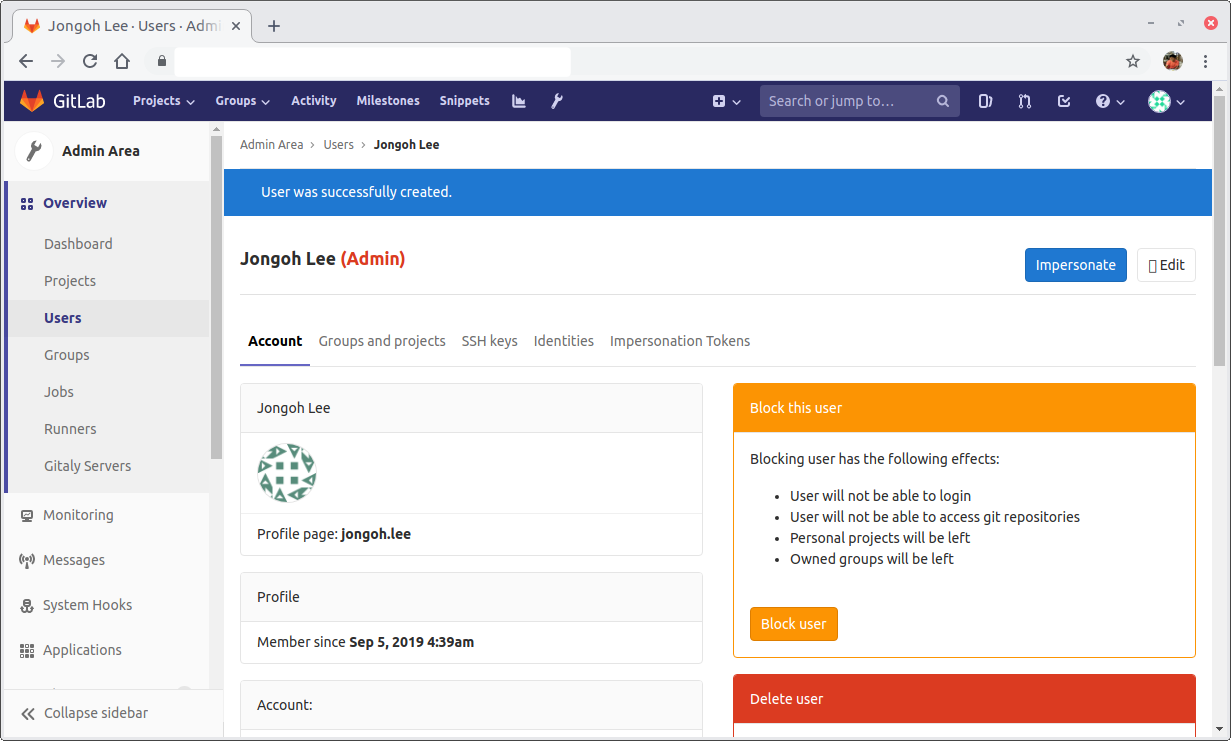 ->
-> 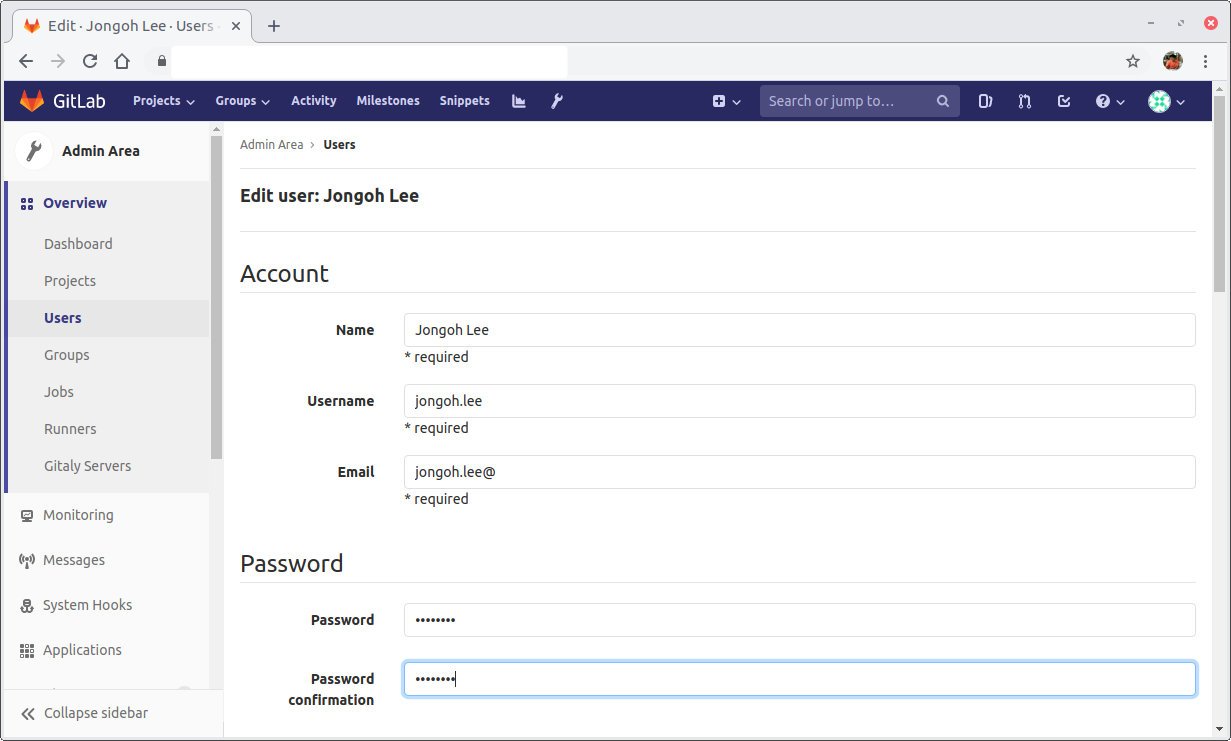
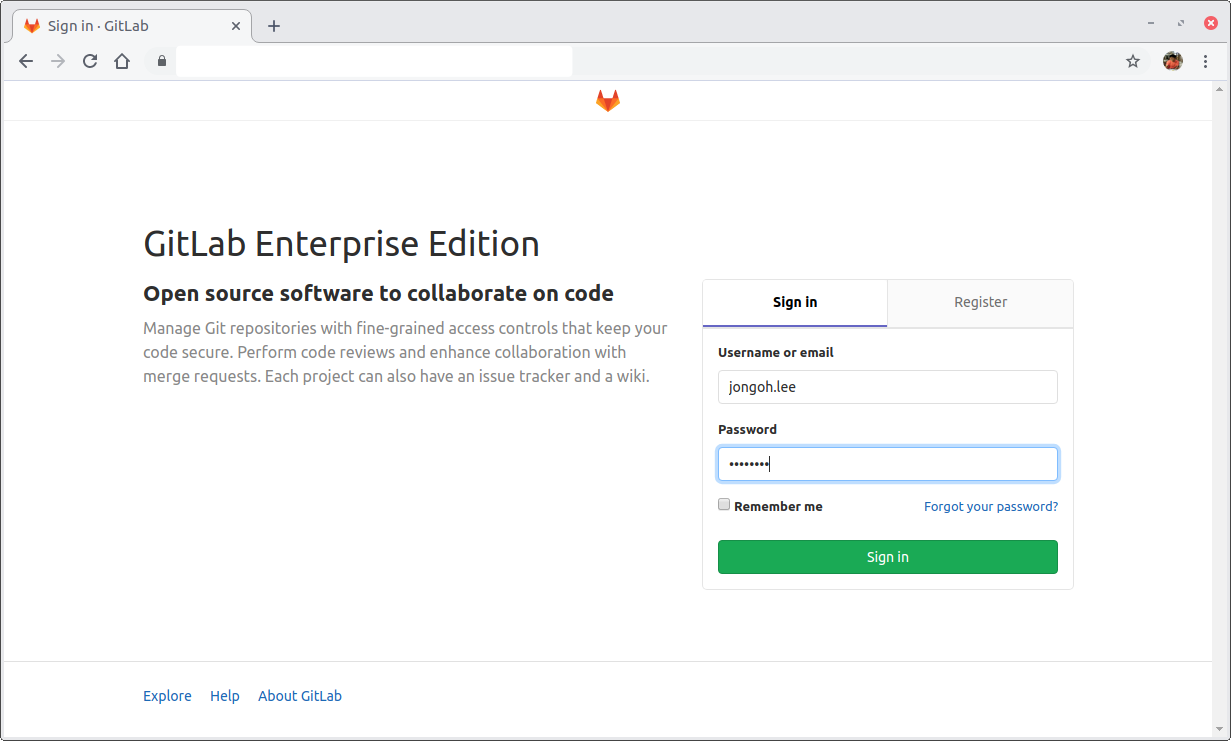 ->
-> 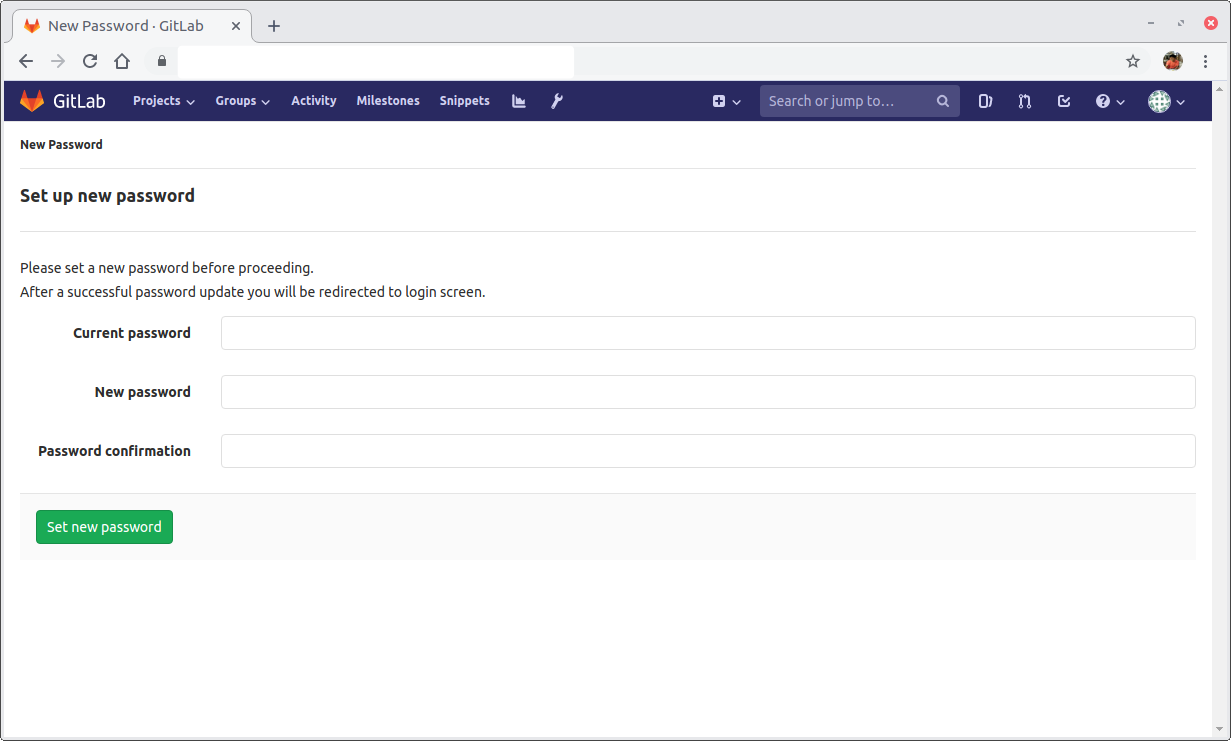
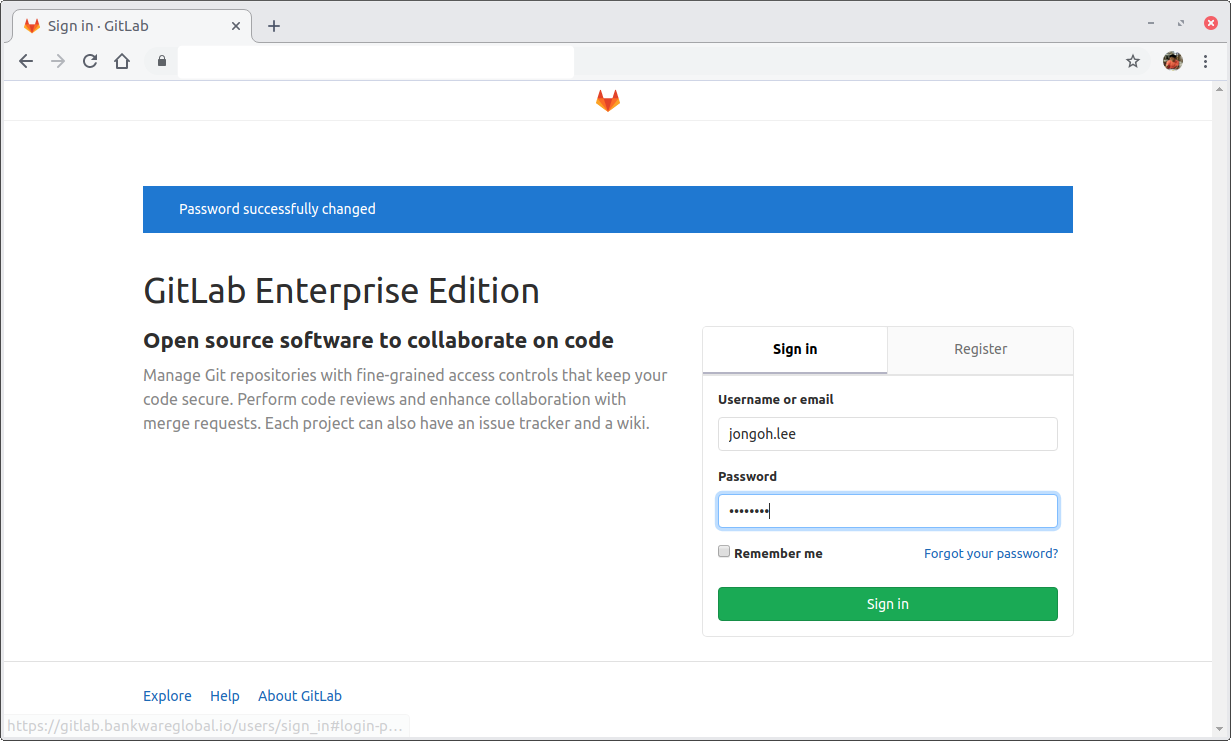 ->
-> 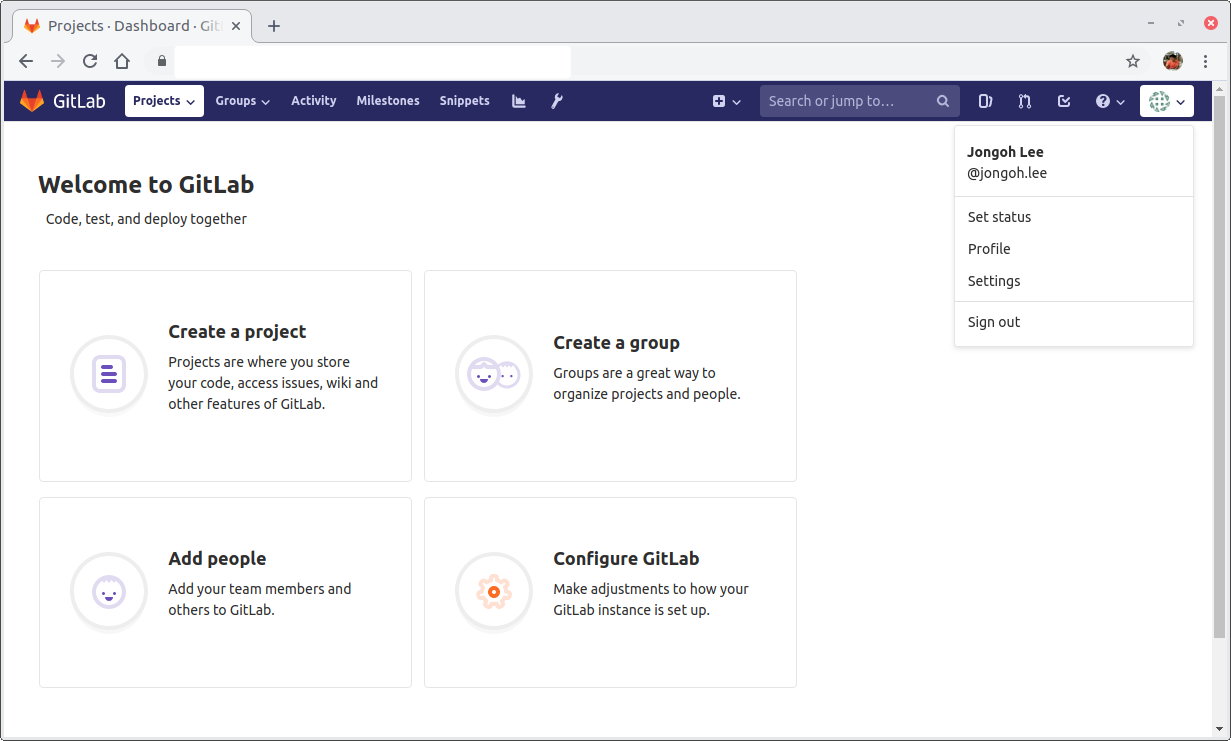
 ->
-> 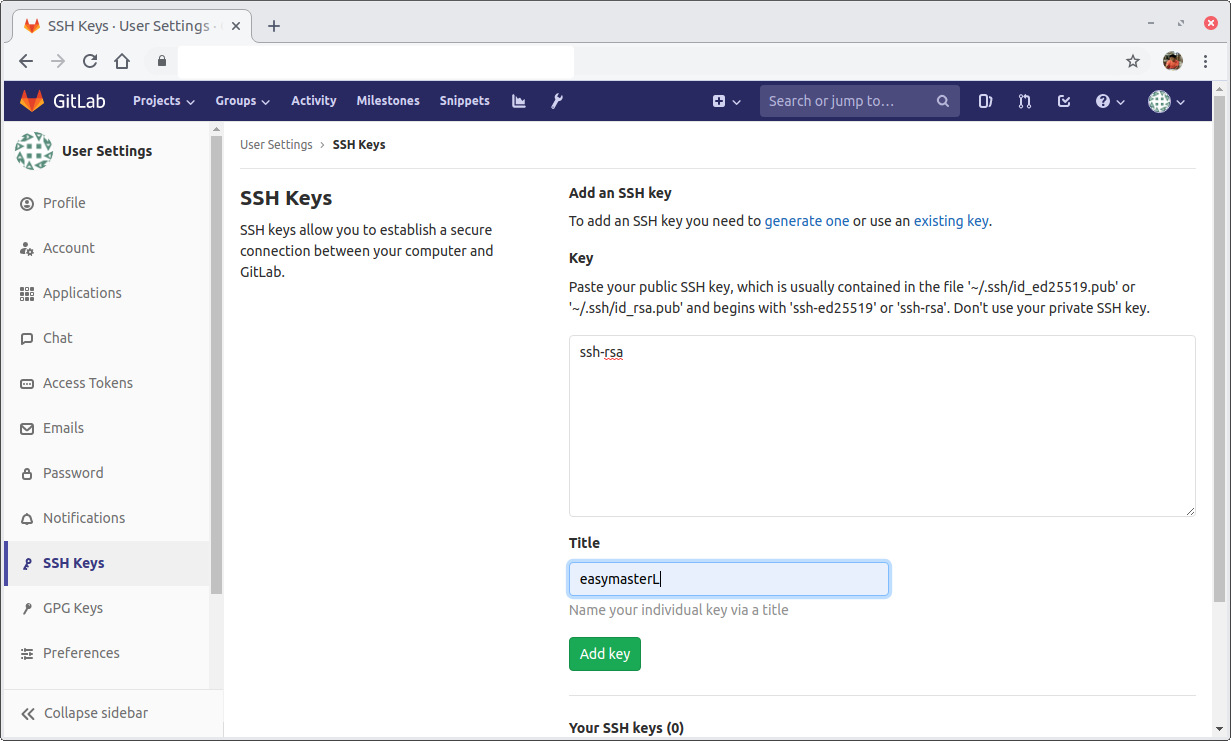
Artifactory Configuration
다음은 사용자 어플리케이션 개발 과정에서 의존성 자원을 공유하기 위한 Artifactory Service의 기본 설정 과정을 설명합니다. 보다 자세한 사항은 Using Artifactory 문서를 참고할 수 있습니다.
Access Artifactory
설치 과정이 완료되고 AWS Route53/ DNS Records가 정상적으로 설정되어 있다면
http://registry.<domain>:8081url을 통해 Artifactory 서비스에 접근 가능합니다. 시스템이 외부 DSN Service를 사용하거나 AWS Loadbalancer를 통합 직접 접근을 시도하는 경우 domain directory에서 다음 명령을 실행하여 추출된 주소를 이용하여서도 접근 가능합니다.bosh int <(bbl outputs) --path /bxm_server_hostname
기본 설정된 관리자 계정 아이디와 암호는
admin/password입니다. 초기 접속 후 관리자 계정 암호를 변경하는 것을 권장합니다.
Initial Setup
- 안내에 따라 초기 구성을 진행합니다. 저장소 생성(Create Repositories)이전 과정은 생략할 수 있습니다.
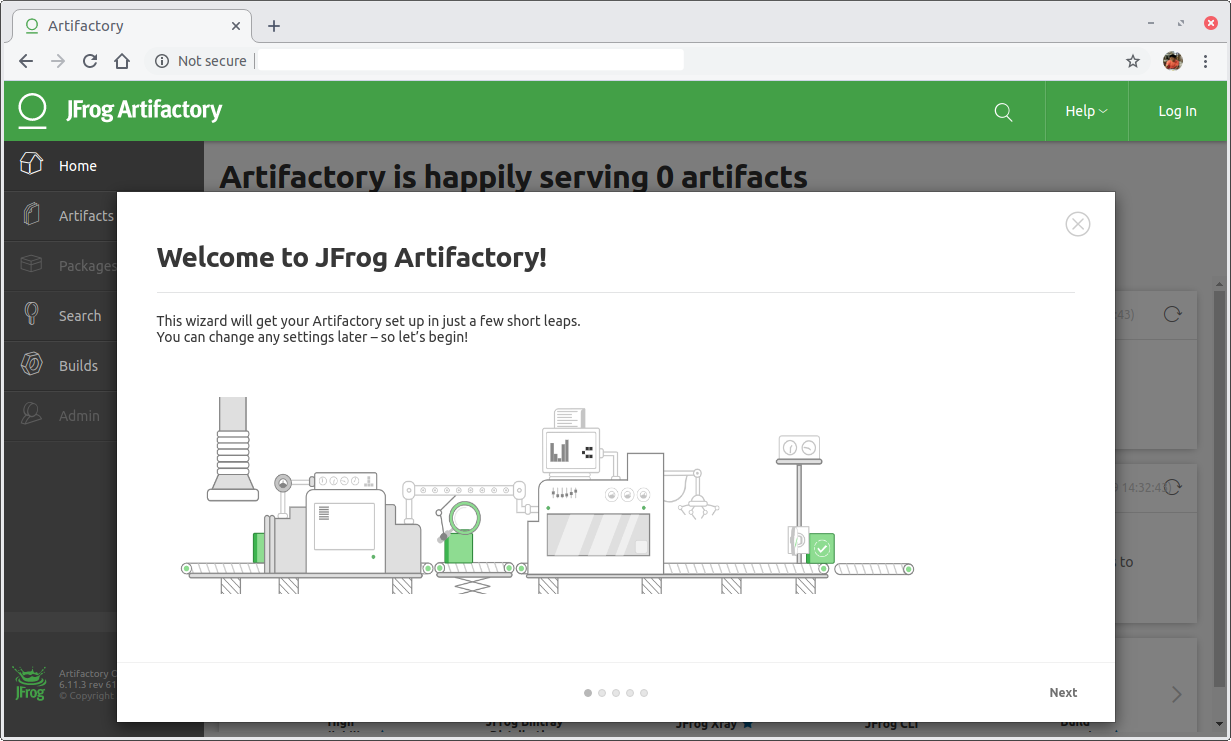
- 저장소 유형 Maven을 선택하여 저장소 생성 작업을 진행합니다.
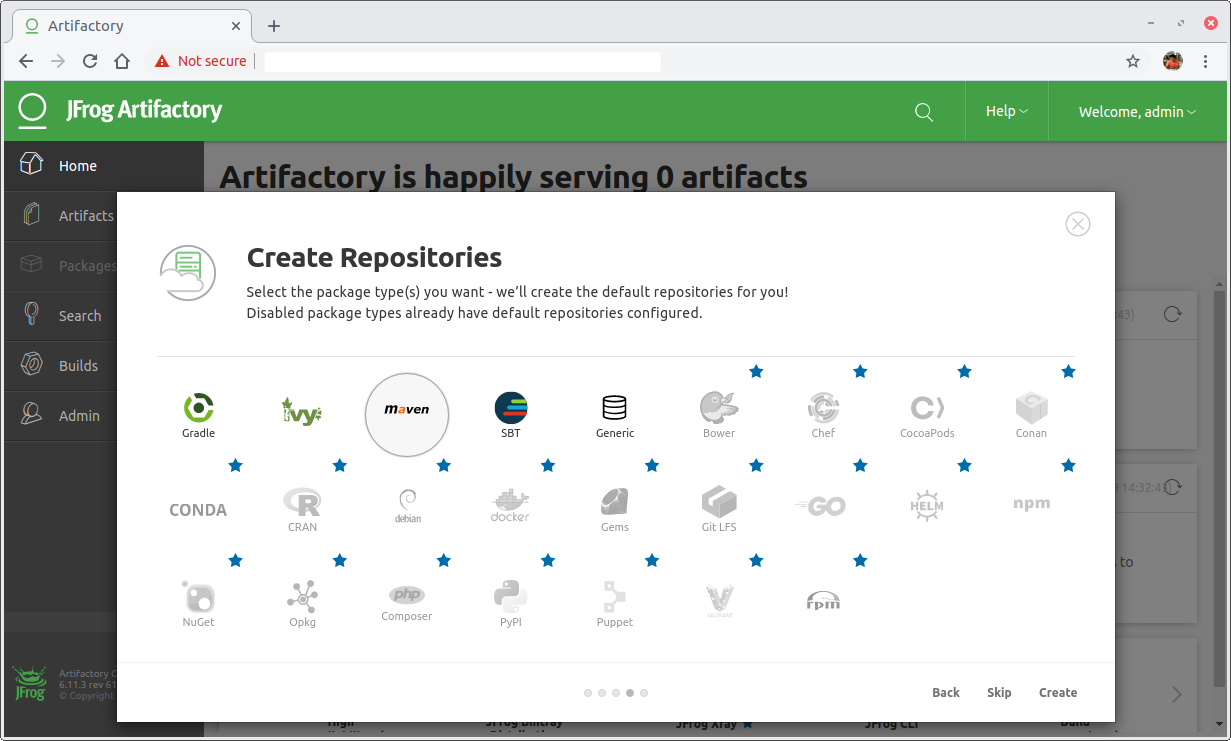
- Admin/Groups 메뉴를 선택하여 다음처럼 Gruop 생성 작업을 시작합니다.
Automatically Join New Users to this Group선택항목을 체크하여 일반 개발 사용자가 해당 그룹에 자동으로 추가되도록 합니다.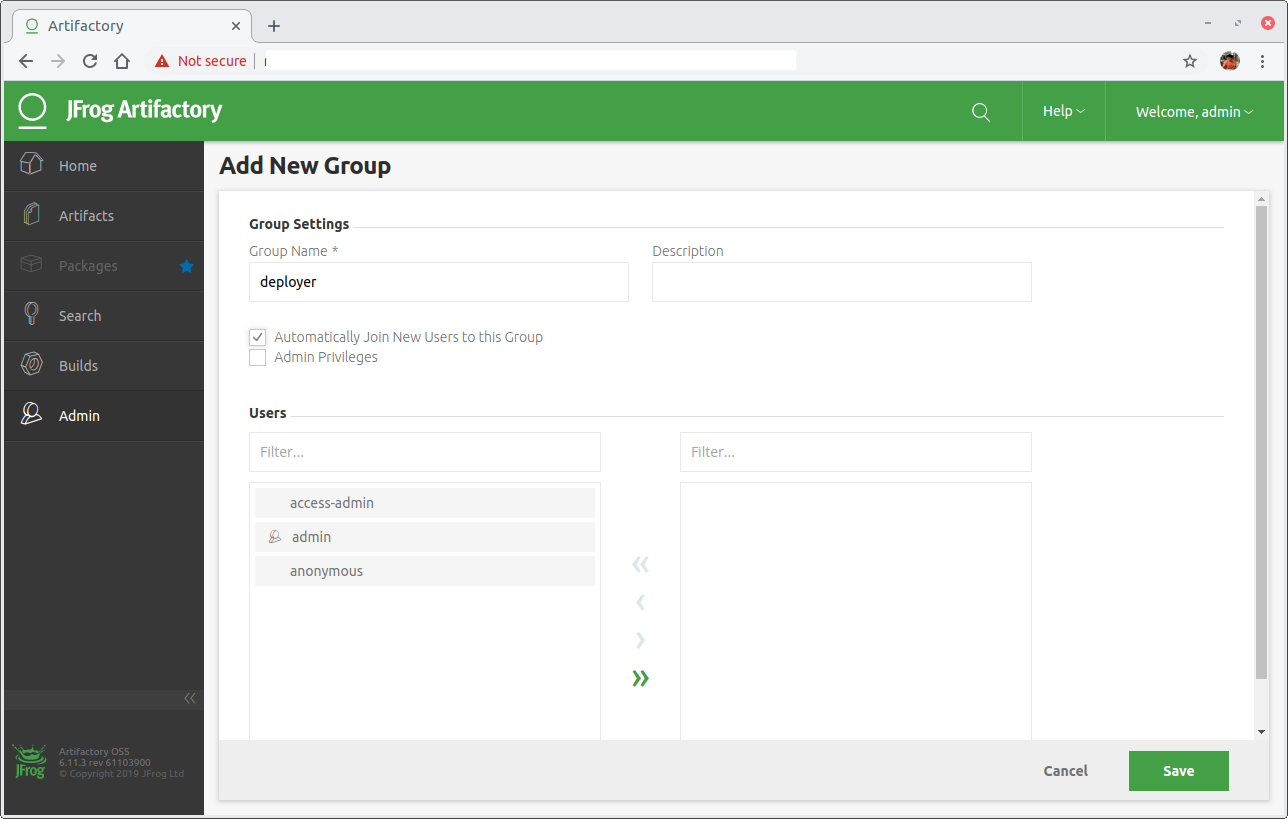
- Admin/Permissions 메뉴를 선택하여 Permission 생성 작업을 시작합니다. Add Repositories 탭에서
Any Local Repository,Any Remote Repository,Any Distribution Repository항목을 체크합니다.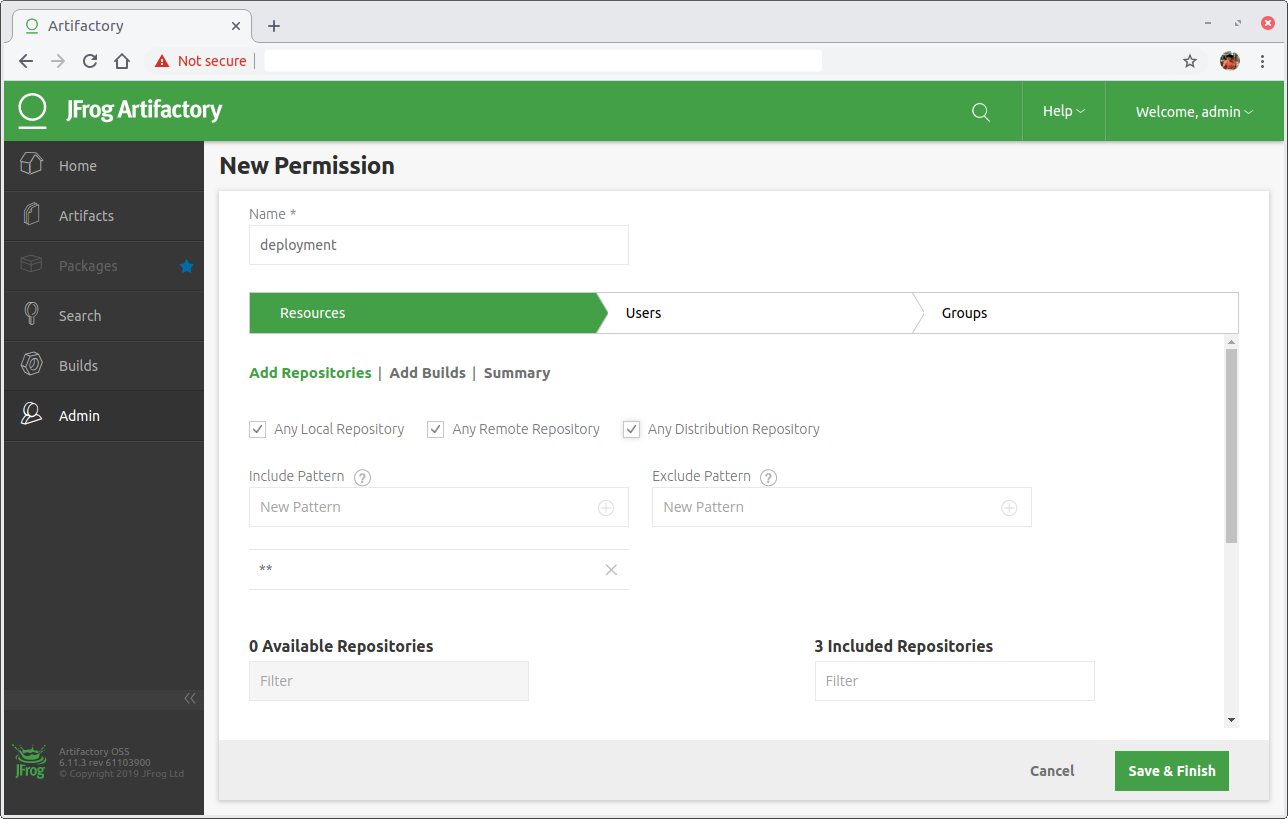
- Add Builds 탭에서
Any Build항목을 체크합니다.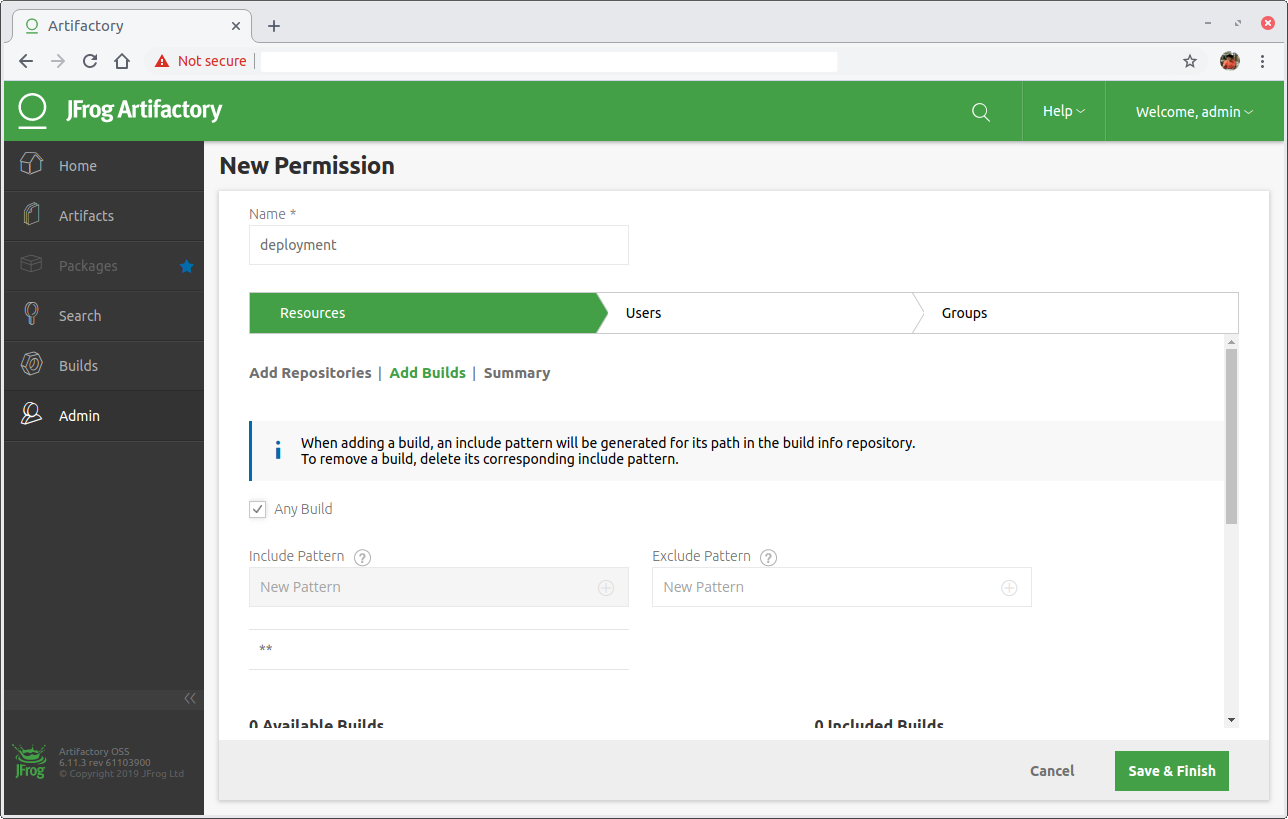
- Groups 탭에서 이전에 생성한
deployerGroup을 추가한 후 Manage Action을 제외한 다른 Action 항목들에 대한 권한을 추가합니다.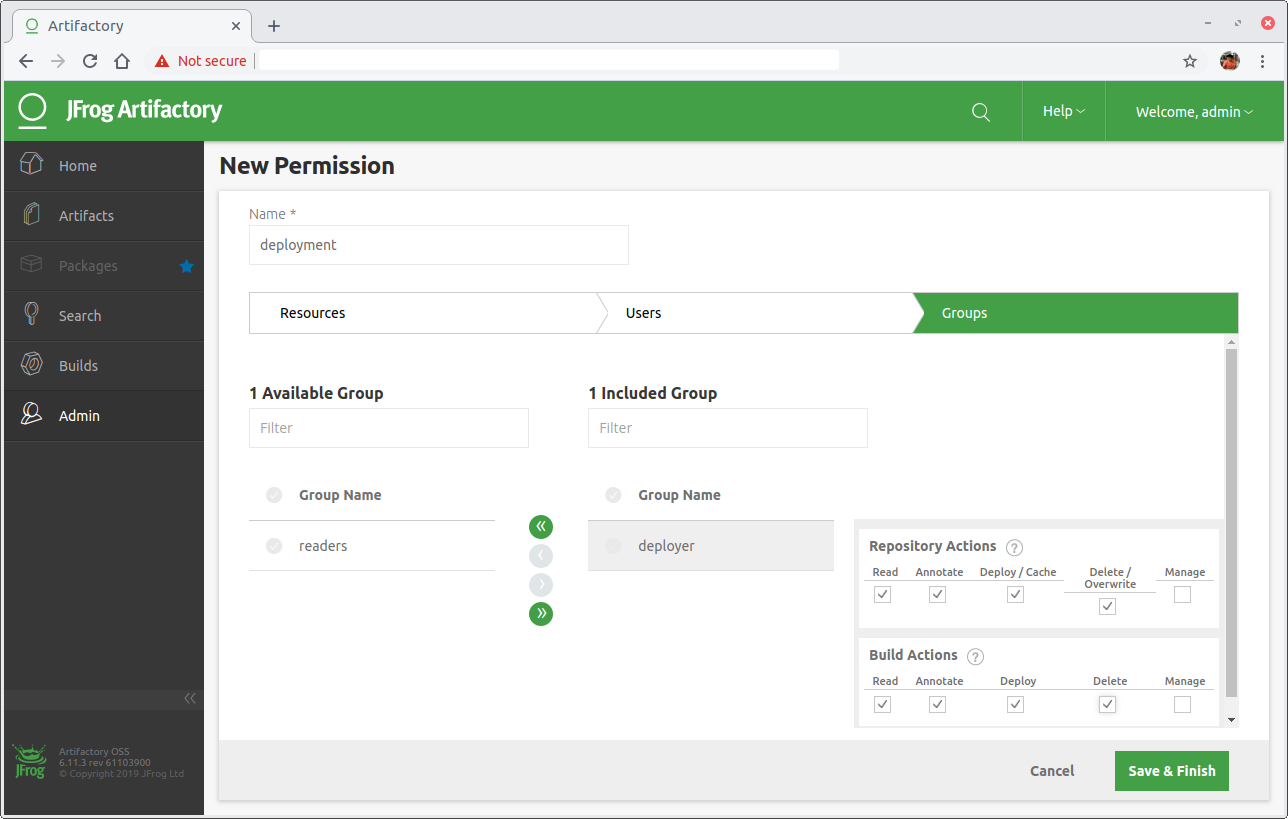
- Admin/Users 메뉴를 선택하여 일반 사용자 정보를 추가합니다.
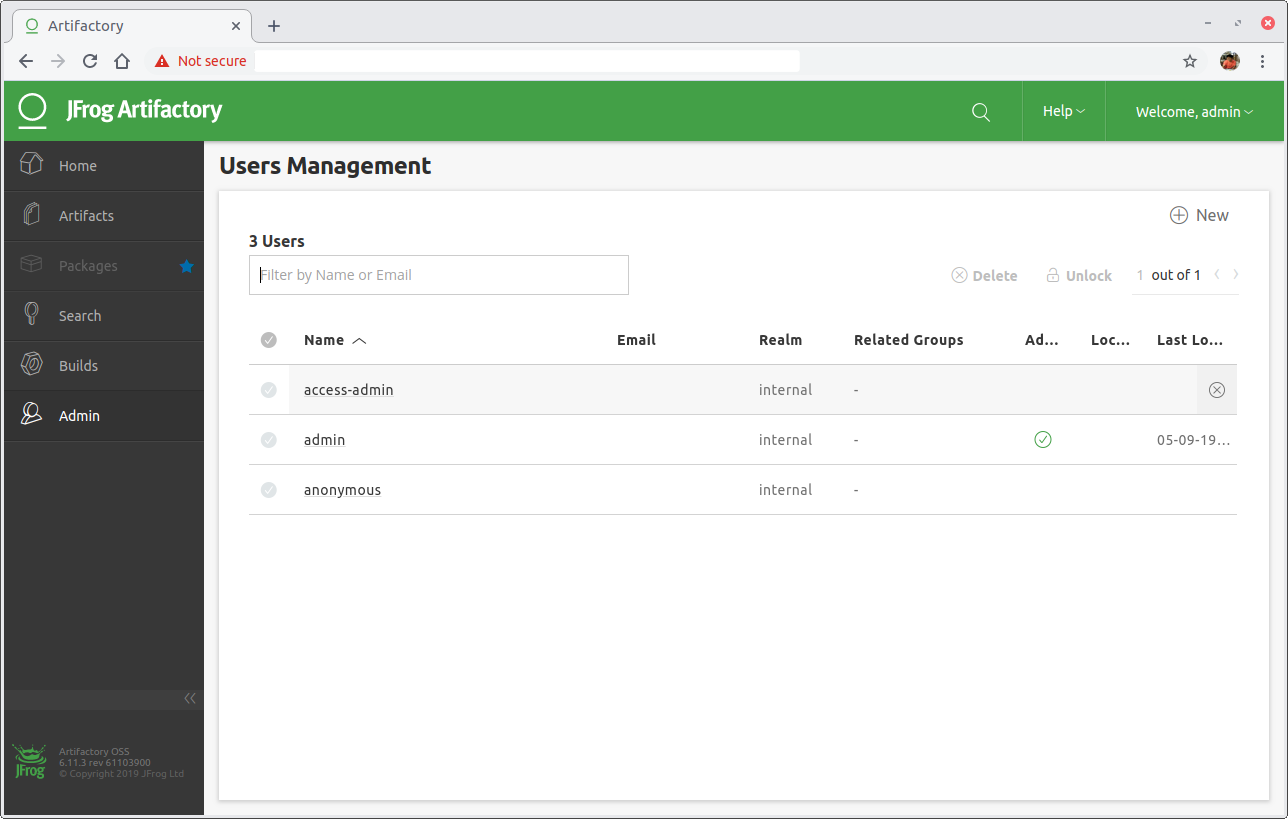 ->
-> 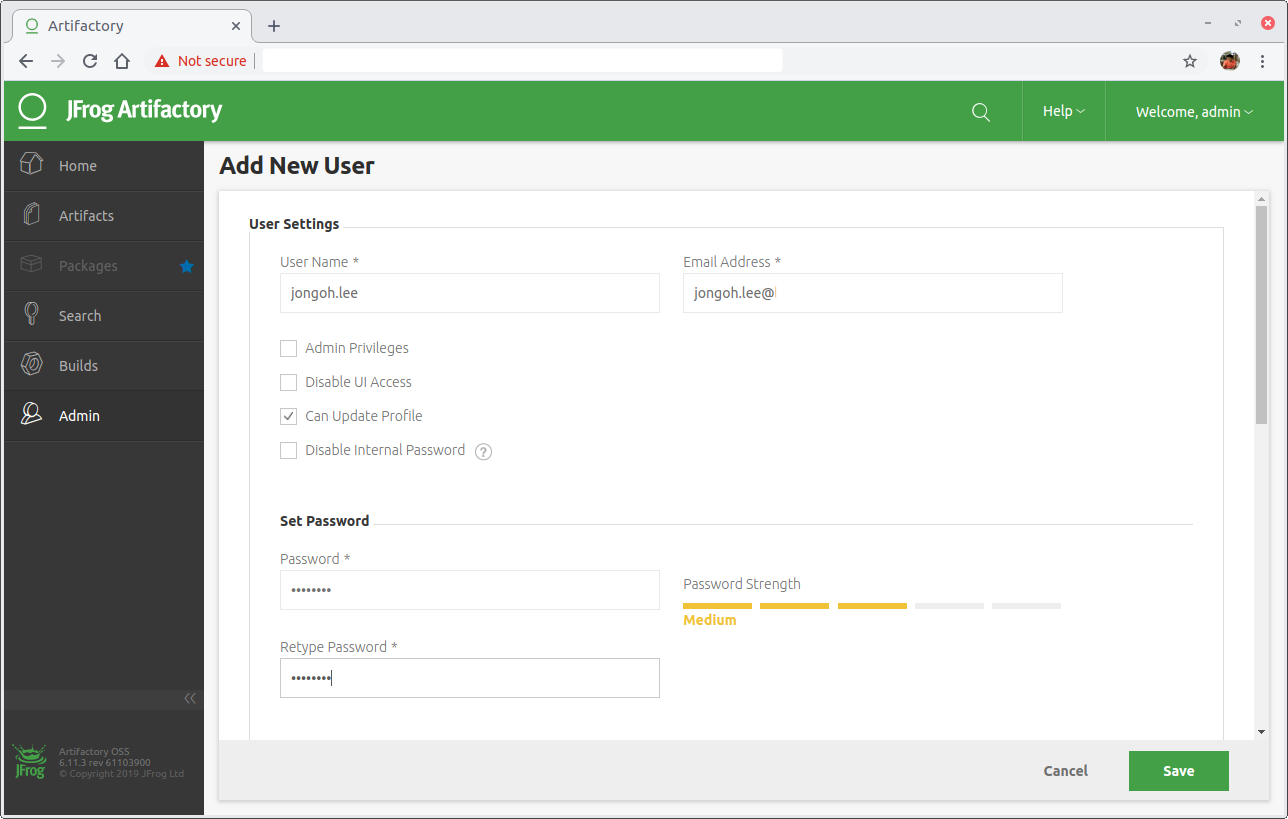
- Admin/Repositories/Local ->
libs-release-local저장소의Handles Snapshots항목을 활성화합니다.
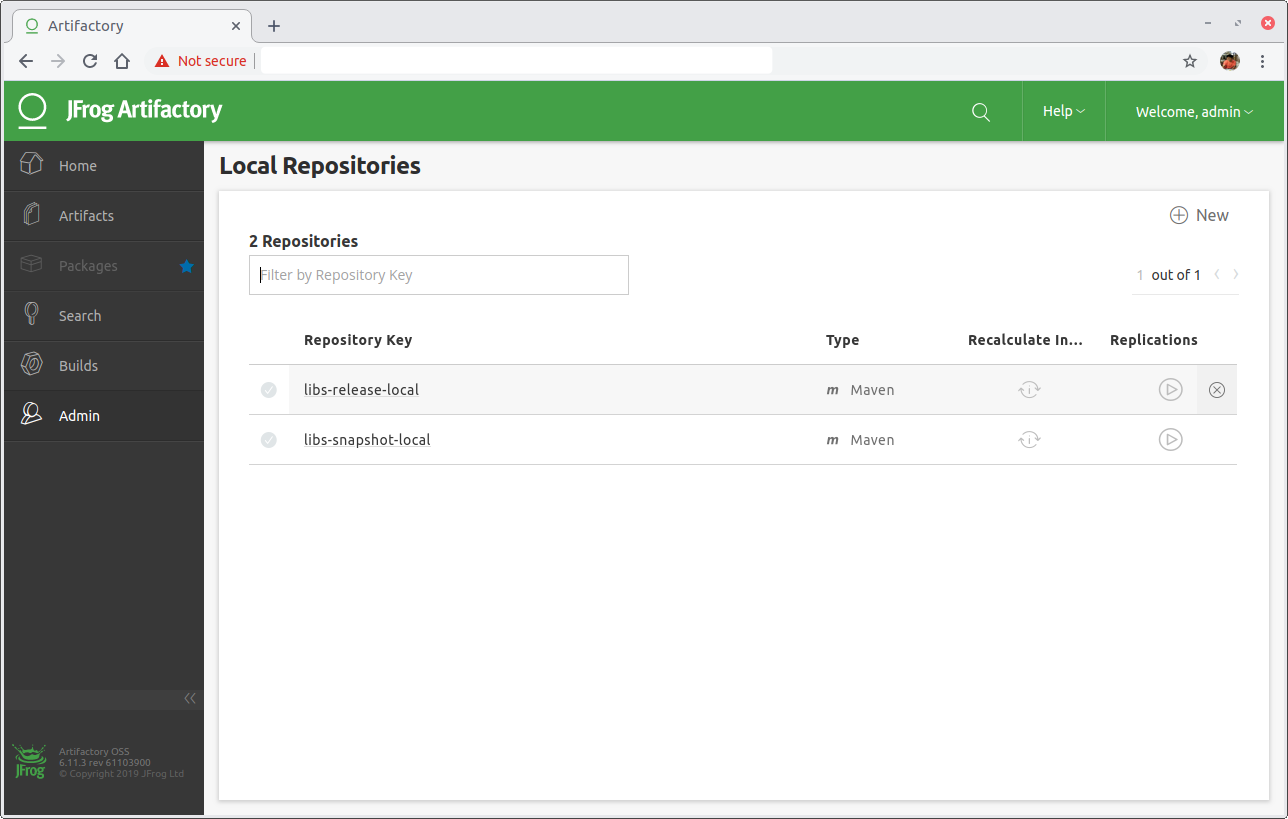 ->
-> 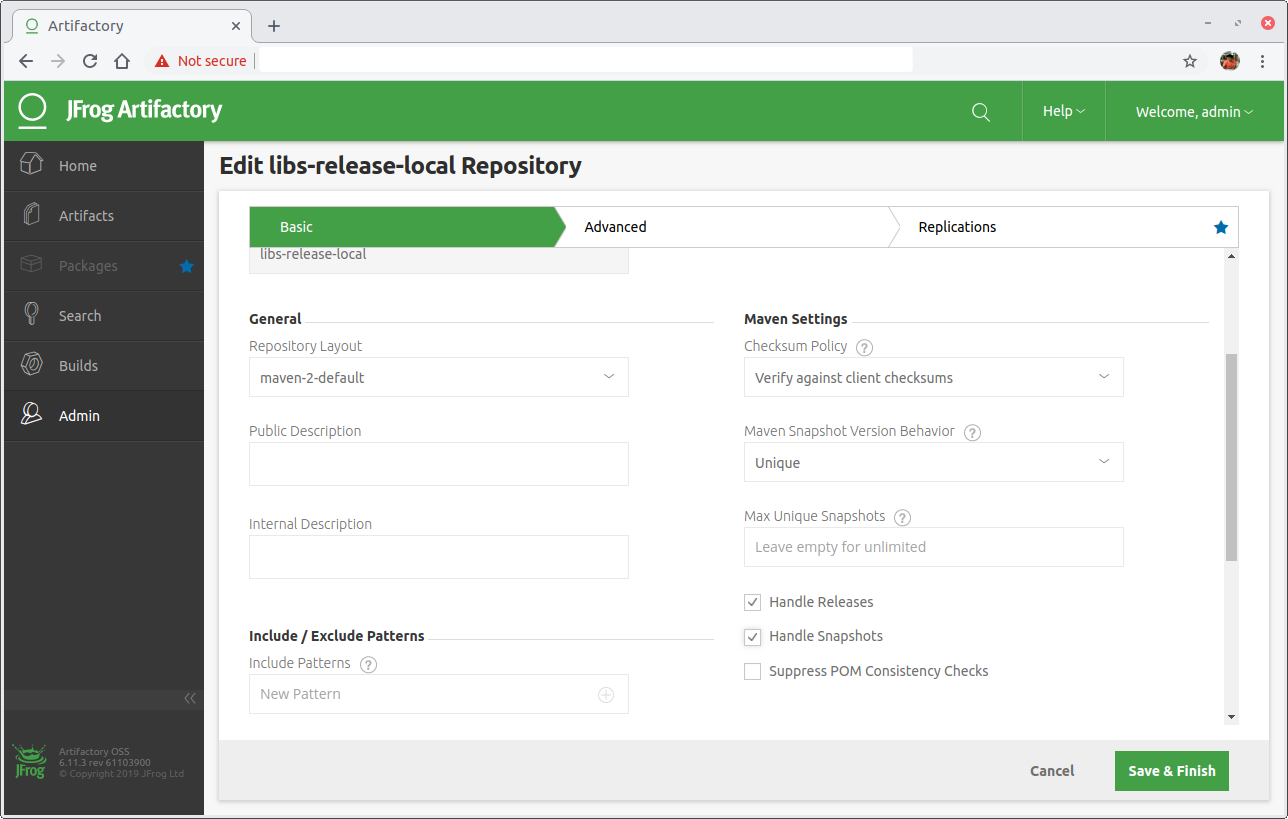
- Artifacts/libs-release-local 저장소에 프레임워크 의존 리소스를 배포합니다. (파일경로는 별도 안내)
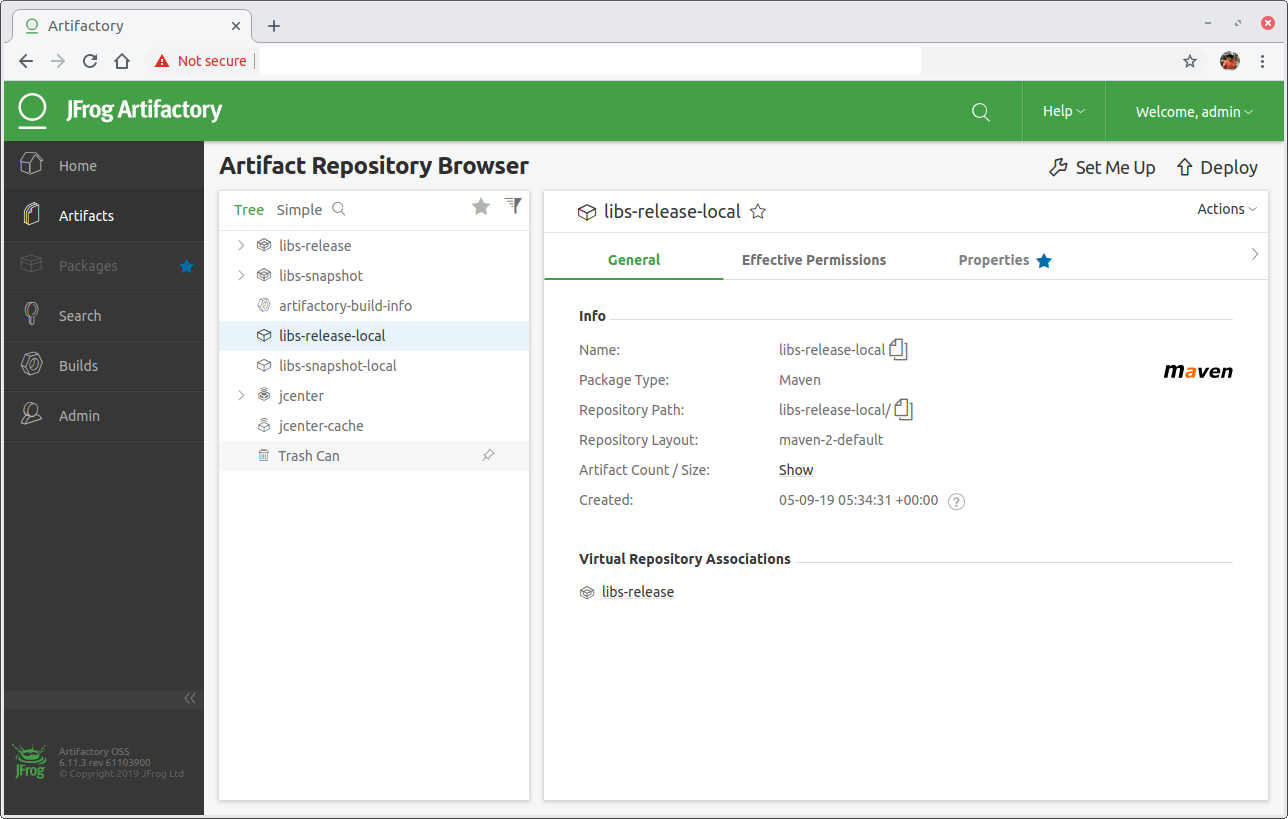 ->
-> 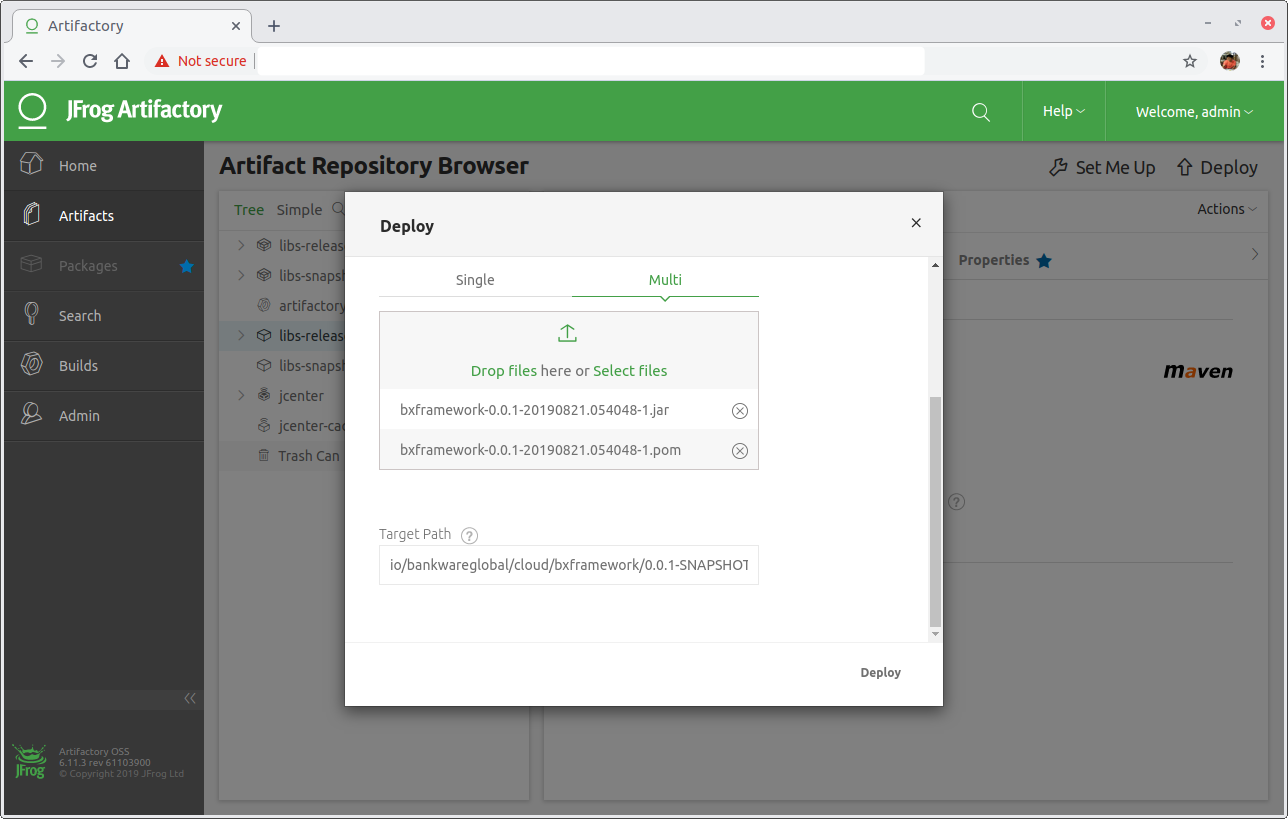
- 안내에 따라 초기 구성을 진행합니다. 저장소 생성(Create Repositories)이전 과정은 생략할 수 있습니다.
